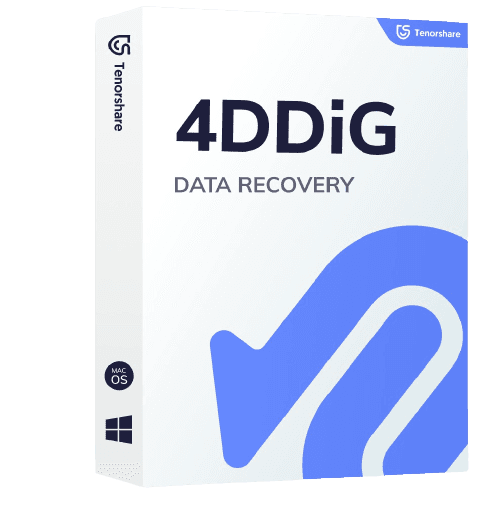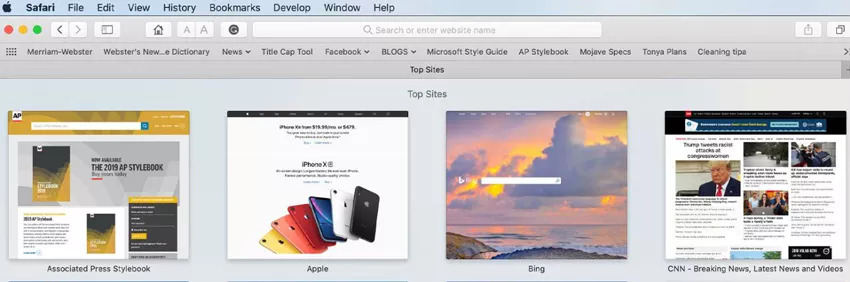Você tem uma memória boa? Provavelmente não, devido a correria diária, e talvez você necessite tomar nota de tudo no Apple Notas do Mac. E caso ocorra de você perder o que escreveu lá? É uma situação realmente embaraçosa, pois, você pode ter anotado lá suas senhas, lembretes importantes, telefones, enfim, tudo que você precisa usar no seu dia a dia. Você aprenderá neste artigo como recuperar notas apagadas no Mac, e com dicas muito importantes para que você resolva por conta própria todos estes problemas.
O Apple Notas é um aplicativo que está disponível nos sistemas operacionais IOS e macOS. No momento atual, devemos sim tomar todo cuidado para não esquecermos de informações essenciais para a nossa rotina. Suas notas desapareceram? Não se preocupe! Você aprenderá métodos para recuperar notas apagadas com facilidade. Leia este artigo com calma e terá em mente soluções simples para resolver estes problemas que podem ser desagradáveis para você.
Método 1. Recuperar notas apagadas recentemente por iCloud
Usando o aplicativo Notas atualizado, você será capaz de recuperar notas apagadas nos últimos 30 dias no iCloud. Siga os seguintes passos:
- Passo 1No aplicativo Notas, selecione Apagadas recentemente na lista que está a esquerda. Se não houver esta lista é porque você não tem nada para recuperar.
- Passo 2Selecione uma nota e clique em RECUPERAR. A nota será movida até a pasta NOTAS.
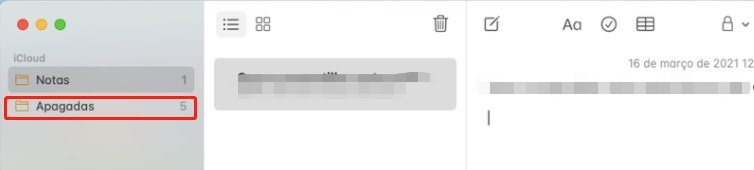
Ou você pode recuperar notas deletadas no iCloud.
- Passo 1O primeiro passo é desabilitar sua internet em seu Mac.
- Passo 2Em seguida, desmarque a caixa do lado das notas usando o caminho PREFERÊNCIAS > iCLOUD.
- Passo 3Visite icloud.com e através do seu login, escolha NOTAS e procure pelas apagadas. Depois é só salvá-las novamente.
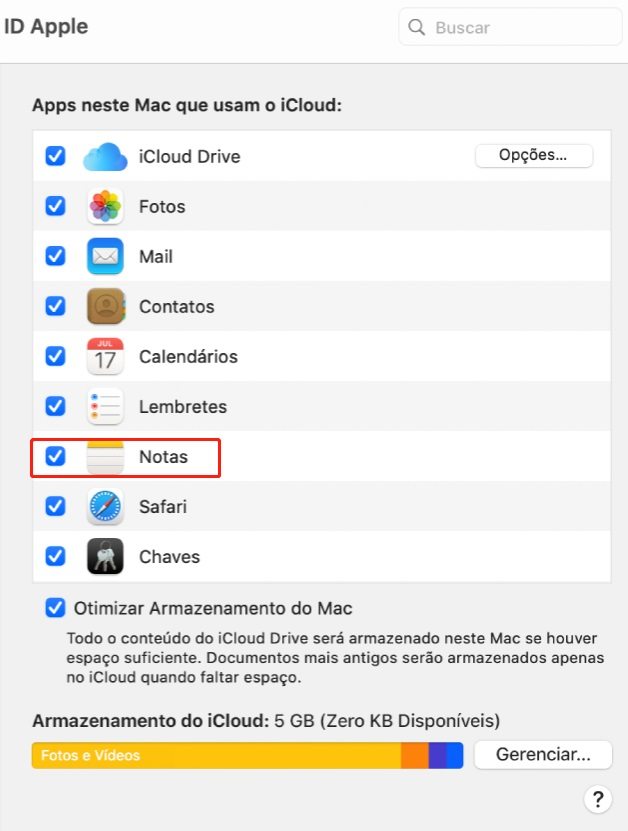
Método 2. Recupere anotações excluídas da pasta de anotações excluídas recentemente
Vamos ver agora o segundo método. Ele é bem simples e fácil de ser usado. Leia com atenção e poderá resolver o problema sozinho também.
Observação: Se você excluiu suas notas em um período menor do que 30 dias, é possível recuperá-las. As mais antigas serão excluídas. Siga os passos abaixo para recuperar suas notas.
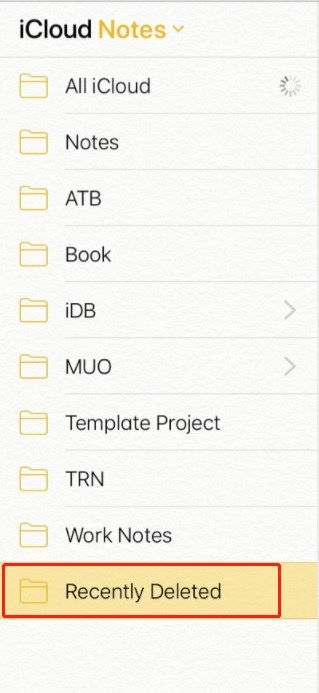
Método 3. Recupere as notas excluídas ou desaparecidas através da ferramenta de recuperação de dados
4DDiG é um software que te ajudará a recuperar as notas apagadas no Mac. Você poderá recuperá-las mesmo após problemas tais como ataques de malware, formatação de disco, falha do sistema, e muitos outros. Leia os passos abaixo e fique por dentro de como recuperar os dados perdidos.
Selecione o local onde as notas desapareceram e clique em SCAN. O que o software faz? Ele faz uma grande varredura e encontrará as notas excluídas na unidade de disco que você escolheu. Depois que achar as notas, é só clicar em RECUPERAR AGORA, e esperar o resultado final. Bem simples, não é mesmo? Veja que você não precisa ser um especialista na área de computadores para resolver este tipo de problema. Siga estes passos e tudo dará certo.
- Passo 1Instale e execute o programa em seu Mac e selecione um local para verificar seus arquivos perdidos. Em seguida, clique em Iniciar.
- Passo 2O software começará a escanear os arquivos perdidos na partição selecionada.
- Passo 3Clique em Recuperar e selecione um local para salvar seus arquivos. Lembre-se de não salvar os arquivos na pasta de onde você os perdeu.

Download Grátis
Para PC
Download Seguro
Download Grátis
Para Mac
Download Seguro
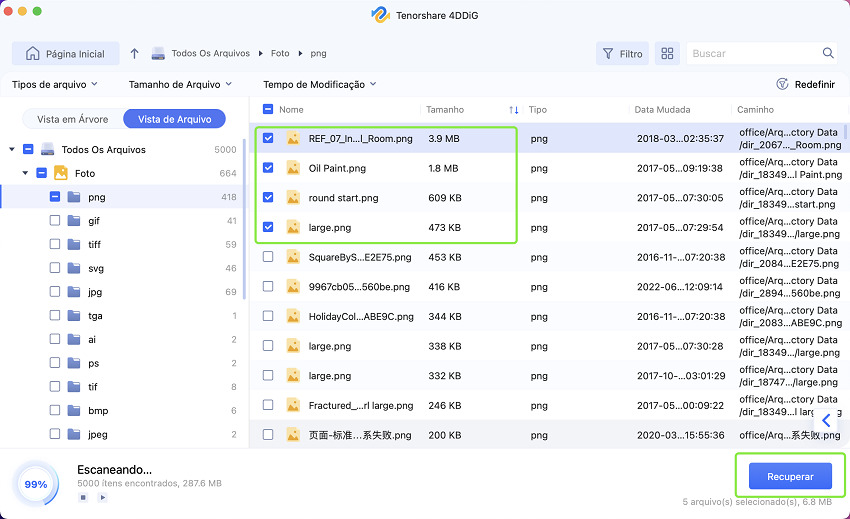
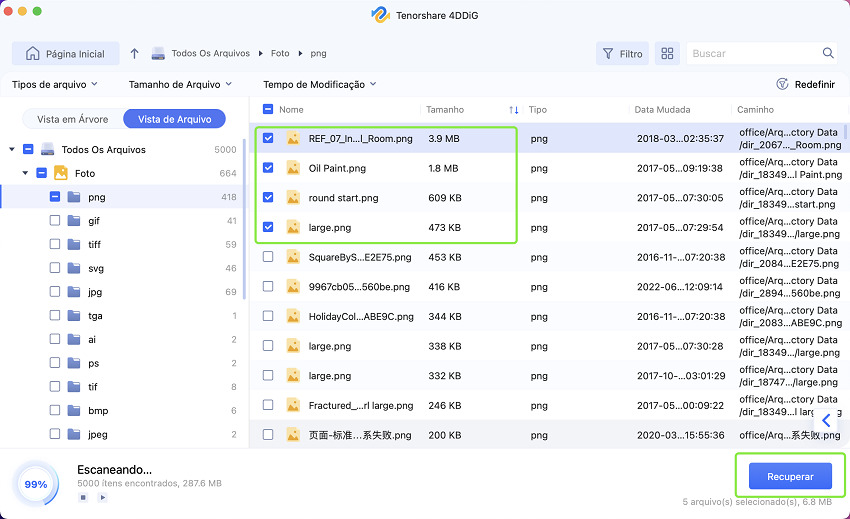
Método 4. Recupere notas apagadas pelo TimeMachine
O Macintosh vem com o Time Machine que é um recurso que te ajuda a criar um backup em seu computador, entre eles arquivos diversos, tais como documentos, fotos, imagens, e muito mais. Vamos ver como recuperar nota apagada no Mac usando este recurso.
- O primeiro passo é abrir o Finder, e em seguida, pressione as teclas Cmd + Shift + G.
Outra forma de funcionar este método é usar o caminho: Go""Ir para o menu de pastas - e depois dê enter. - Em seguida, copie estes arquivos para outra pasta, escolha um local de fácil acesso para você no seu computador.
- É muito importante que você renomeie os arquivos para .html.
- Assim que este processo terminar, certamente o arquivo terá como ícone do seu navegador padrão.
- Clique duas vezes nos arquivos, e suas notas serão abertas em HTML.
- Em seguida, pressione Cmd + F para recuperar suas notas.
Podemos ver que é um processo não tão complexo assim. Vale mesmo a pena tentar, mesmo que você não tenha experiência na área de computadores. Basta seguir as orientações dadas a fim de obter bons resultados. O importante é que você consiga recuperar as suas notas sem maiores dificuldades.
Conslusão
Você aprendeu quatro métodos bem interessantes para recuperar notas apagadas no Mac. O que você precisa fazer é simplesmente praticar usando uma delas, ou mais de uma, caso não dê certo na primeira vez. Certamente, são informações válidas e que merecem ser compartilhadas com os seus amigos, que porventura possam estar passando pelo mesmo problema. A pergunta como recuperar notas apagadas no Mac se tornará coisa do passado.
Outra solução também é usar o software 4DDiG quando necessário para recuperar os dados perdidos. Este é um software poderoso que te ajudará de várias formas. Você será capaz de ter de volta em seu computador arquivos com extensões variadas, e com poucos passos e sem necessidade de conhecimentos profundos na área de computadores.